Google 검색을 더 효과적으로 사용하기 위한 10가지 팁과 요령

우리는 모두 Google과 Google의 가장 유명한 제품인 Google 검색에 대해 들어봤을 것입니다. 우리 대부분은 아마도 매일 사용하기도 합니다. 하지만 강력한 검색 엔진을 최대한 활용하고 있습니까?

웹사이트에 액세스하려고 하지만 Chrome에서 ERR_Connection_Refused라는 메시지를 계속 표시합니다. 이 오류가 발생하면 기본적으로 연결하려는 웹사이트를 열 수 없습니다. 그리고 이런 일이 일어나는 데에는 다양한 이유가 있습니다.
여기에서는 Chrome에서 이 문제를 잠재적으로 해결할 수 있는 몇 가지 방법을 살펴보겠습니다.
Chrome에서 연결이 거부되었다는 메시지가 표시되면 가장 먼저 웹사이트가 온라인 상태인지 확인해야 합니다. 사이트가 다운되었고 해당 사이트의 웹 호스트가 연결을 거부하고 있을 수 있습니다.
Down for Everyone 또는 Just Me 와 같은 가동 시간 검사기를 사용하여 열려고 하는 웹 사이트가 온라인인지 여부를 확인합니다. 이 사이트는 귀하가 입력하는 모든 웹사이트의 가동 시간에 대해 알려야 합니다.
방문하려는 사이트가 온라인임을 확인한 후 다음으로 할 일은 라우터를 재부팅하는 것입니다. 라우터에 특정 연결을 설정하는 데 문제가 있을 수 있기 때문입니다.
라우터를 재부팅하고 Chrome에서 연결 거부 오류를 수정하는 데 도움이 되는지 확인할 수 있습니다. 이것은 작동할 수도 있고 작동하지 않을 수도 있지만 시도해 보는 데 아무런 문제가 없습니다.
다른 모든 브라우저와 마찬가지로 Chrome도 시스템에 캐시 파일을 저장합니다. 이 파일은 Chrome 서버가 웹 페이지를 더 빠르게 로드하는 데 도움이 되지만, 때때로 이러한 파일 때문에 브라우저에 문제가 발생합니다.
따라서 Chrome 캐시 파일을 지우고 연결 문제가 해결되는지 확인하는 것이 좋습니다. Chrome의 캐시 콘텐츠를 제거하는 방법은 다음과 같습니다.
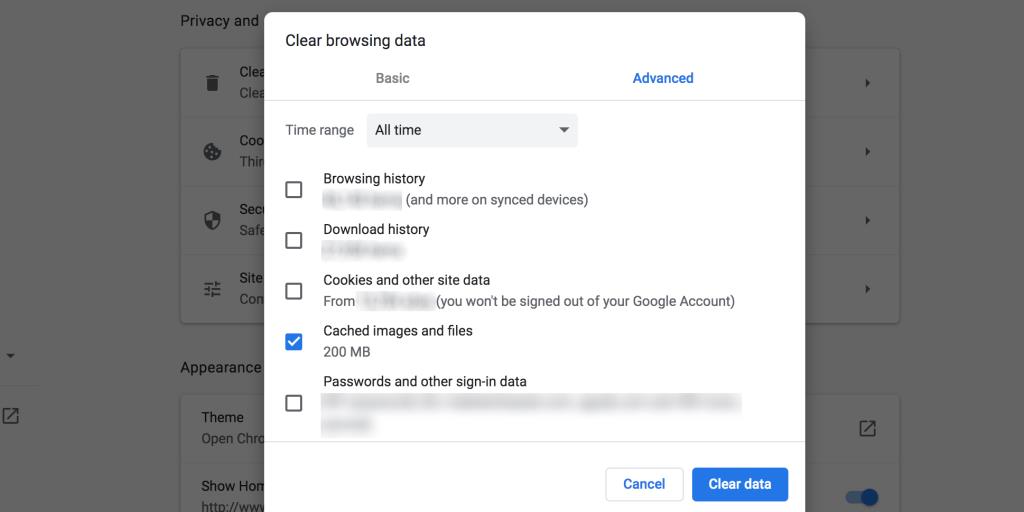
Chrome은 DNS 설정을 사용하여 도메인 이름을 IP 주소로 확인합니다. 지정된 DNS 서버에 문제가 있는 경우 웹 사이트에서 연결을 거부하는 이유일 수 있습니다.
관련: DNS 서버란 무엇이며 사용할 수 없는 이유는 무엇입니까?
잠재적으로 이 문제를 해결하기 위해 대체 DNS 서버를 사용해 볼 수 있습니다. Windows와 macOS 모두에서 이 작업을 수행하는 방법은 다음과 같습니다.
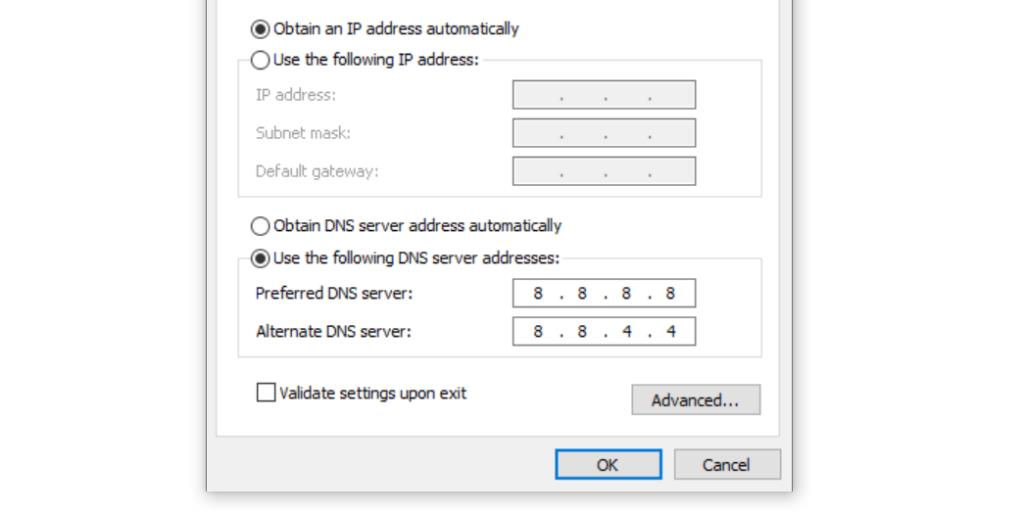
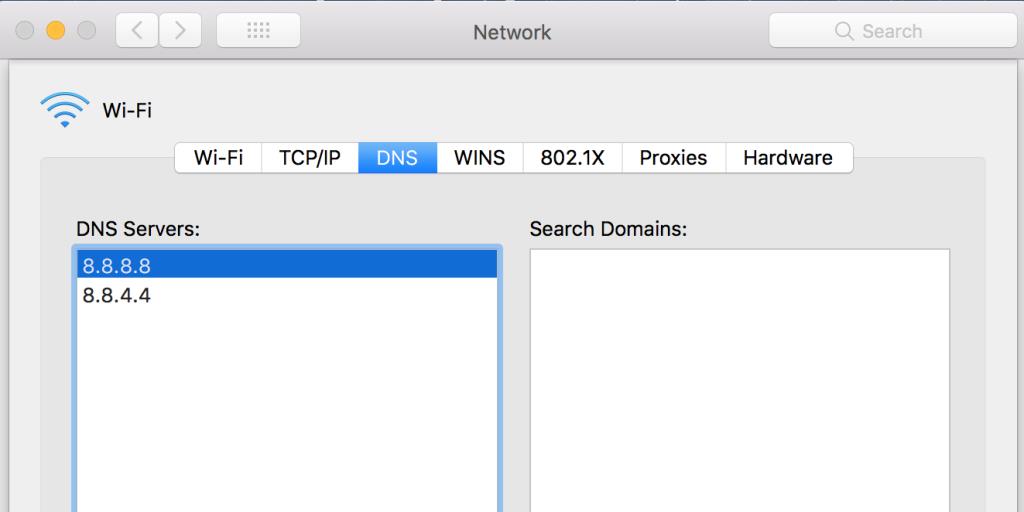
앞서 언급한 DNS 서버를 이미 사용하고 있다면 208.67.222.222 및 208.67.220.220인 OpenDNS 서버로 전환할 수 있습니다 .
컴퓨터에서 프록시 서버를 사용하는 경우 이를 해제하여 Chrome의 ERR_Connection_Refused 오류를 수정하는 데 도움이 되는지 확인하는 것이 좋습니다.
관련: 프록시 서버란 무엇입니까?
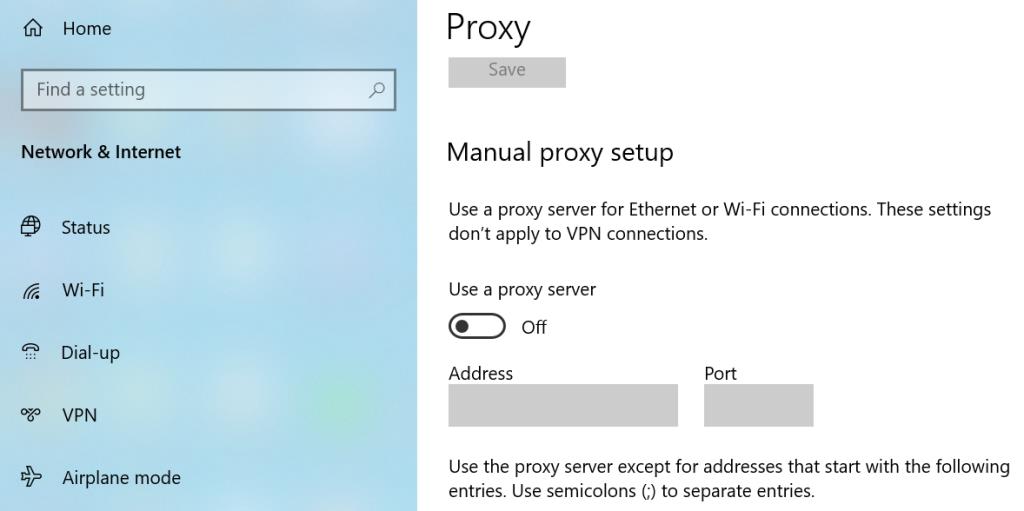
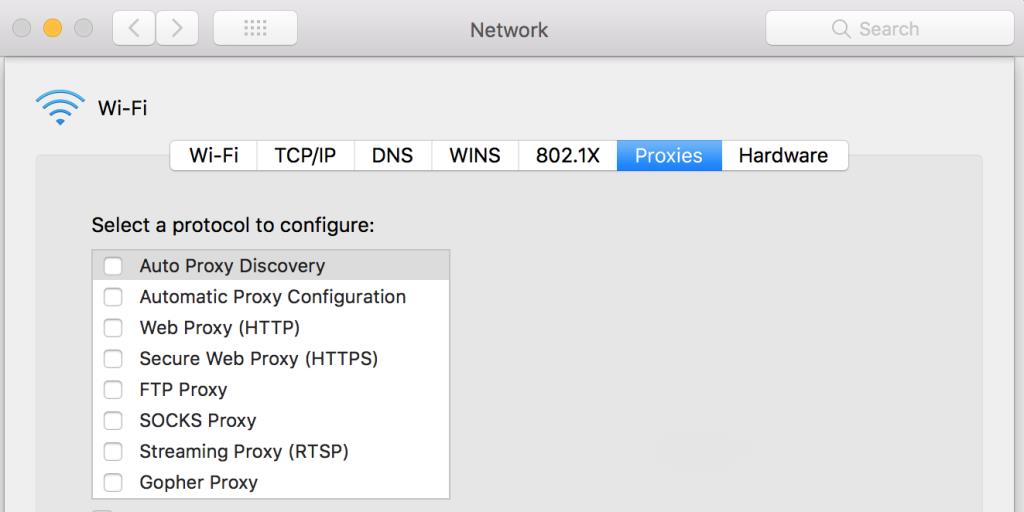
방화벽은 컴퓨터가 만들 수 있는 들어오고 나가는 연결을 제한합니다. 방화벽을 끄고 이것이 열리지 않는 웹사이트에 액세스하는 데 도움이 되는지 확인하는 것이 좋습니다.
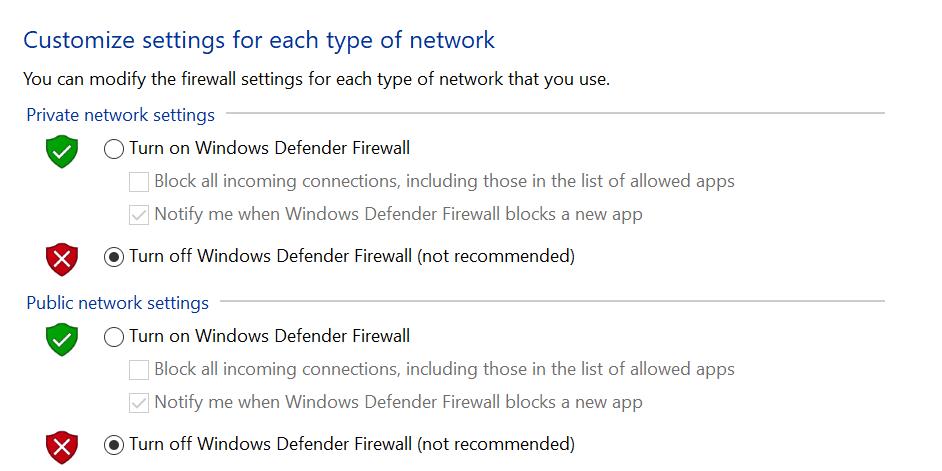
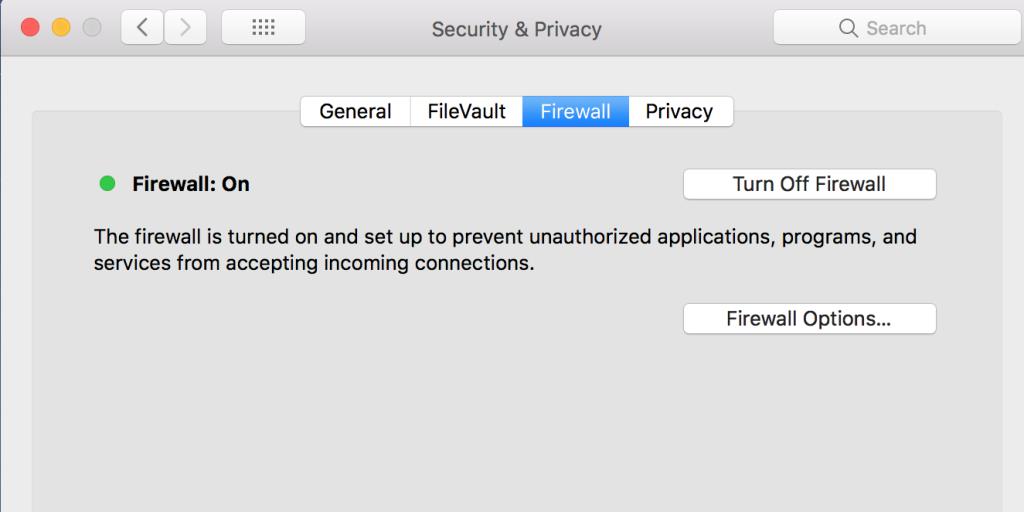
Chrome에 일부 확장 프로그램을 설치했을 수 있습니다. 때로는 이러한 확장 프로그램으로 인해 브라우저에 문제가 발생하여 현재 겪고 있는 것과 같은 연결 오류가 발생할 수 있습니다.
이러한 확장 프로그램을 끈 다음 Chrome이 웹사이트에 성공적으로 연결되는지 확인할 수 있습니다. 방법은 다음과 같습니다.
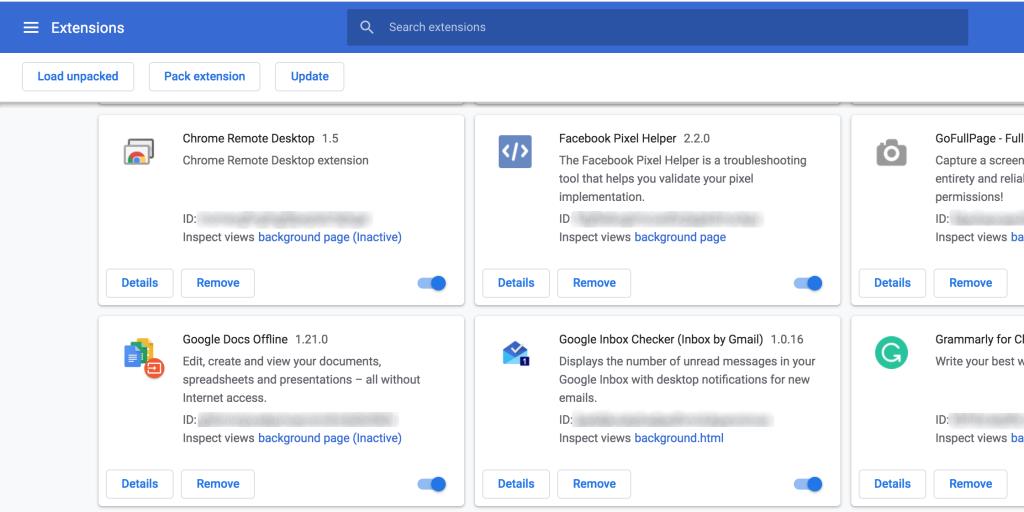
관련: 최대한 빨리 제거해야 하는 Shady Google Chrome 확장 프로그램
Chrome은 실제로 모든 브라우저 설정을 재설정하는 옵션을 제공합니다. 조정된 설정으로 인해 연결 문제가 발생한 경우 이 재설정 옵션을 통해 잠재적으로 문제를 해결할 수 있습니다.
웹 기록, 북마크 및 저장된 비밀번호는 제거되지 않습니다.
Chrome을 재설정하는 방법은 다음과 같습니다.
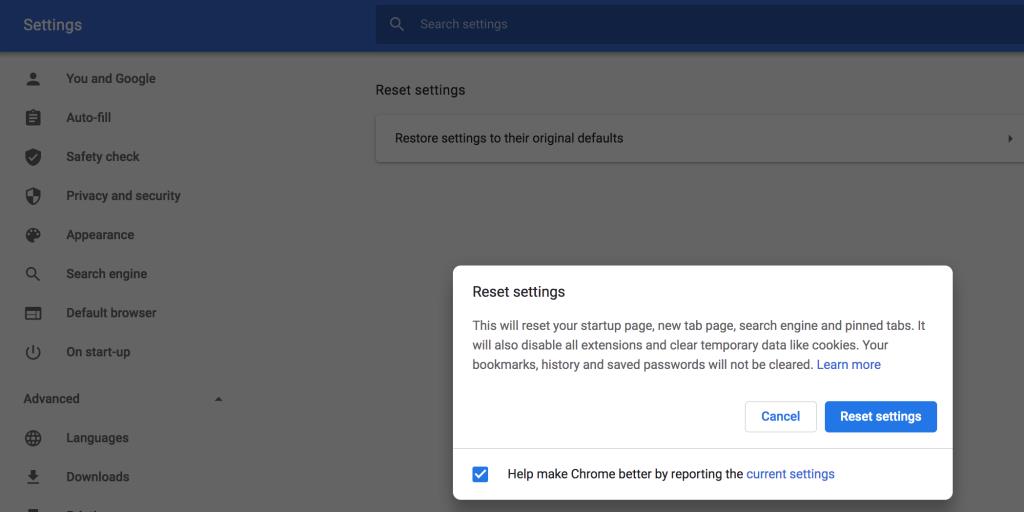
다른 방법이 작동하지 않으면 Chrome을 다시 설치하고 마침내 브라우저의 연결 문제를 제거하는 데 도움이 되는지 확인할 수 있습니다.
Chrome을 다시 설치해도 Google 계정과 동기화되는 데이터는 삭제되지 않습니다.
Windows에서 Chrome을 제거하려면 설정 > 앱 으로 이동하여 Google 크롬을 클릭 하고 제거 버튼을 선택 합니다.
macOS에서 무료 AppCleaner 앱을 사용하여 Chrome과 연결된 모든 파일을 제거합니다.
그런 다음 Chrome의 새 복사본 을 다운로드 하여 컴퓨터에 설치할 수 있습니다.
웹 사이트가 연결 요청을 거부하는 데는 여러 가지 이유가 있지만 위의 수정 사항 중 일부를 시도하고 문제가 해결되는지 확인할 수 있습니다. 대부분의 경우 이러한 방법으로 연결 문제를 해결할 수 있어야 합니다.
다른 브라우저와 마찬가지로 Chrome에도 상당한 문제가 있습니다. 어떤 문제에 부딪힐지 알 수 없지만 이 브라우저의 모든 문제는 아니지만 대부분의 문제에 대한 수정 사항이 있습니다.
우리는 모두 Google과 Google의 가장 유명한 제품인 Google 검색에 대해 들어봤을 것입니다. 우리 대부분은 아마도 매일 사용하기도 합니다. 하지만 강력한 검색 엔진을 최대한 활용하고 있습니까?
집에서 일하거나 원격으로 공부하는 사람들이 증가하는 추세입니다. 그 결과 온라인 학습 플랫폼과 이들이 제공하는 과정이 크게 성장했습니다.
일반 사용자부터 인플루언서 및 브랜드에 이르기까지 겉보기에 모든 사람들의 트윗 덕분에 Twitter에서 많은 위험 신호가 발생하는 것을 보았을 것입니다.
인터넷은 제공할 것이 많으며 미래를 위해 모든 것을 저장하고 싶을 것입니다. 개인 정보를 원하거나 링크를 저장한 이유를 기억하는 방법에 관계없이 이러한 앱은 북마크 사용 방법을 변경할 수 있습니다.
YouTube는 지구상에서 가장 큰 무료 동영상 스트리밍 서비스입니다. 그러나 당신은 당신의 사생활과 함께 대가를 치러야 합니다. 다행스럽게도 YouTube를 보다 비공개적이고 안전하게 만들거나 유사한 기능을 가진 대안을 사용하는 앱이 있습니다.
아이들은 즐겁고 행복한 크리스마스를 보낼 자격이 있지 않습니까? 앱, 게임, 인터랙티브 웹사이트를 통해 아이들을 위한 크리스마스 기쁨을 불러일으키는 무료 방법을 시도해 보세요.
이제 모든 것이 온라인 상태가 되면서 콘텐츠 마케팅이 중요해졌습니다. 무언가를 게시할 때 강력한 SEO 전략으로 백업할 수 없다면 훌륭한 콘텐츠를 보유하는 것만으로는 더 이상 충분하지 않습니다.
LinkedIn은 전문가를 위한 소셜 네트워크이지만 훨씬 더 효율적인 서비스 마켓플레이스를 출시하여 기능을 한 단계 끌어올리고 있습니다. 가능한 한 빨리 가장 적합한 구직자와 고용주를 연결하는 것을 목표로 합니다.
최고 수준의 서비스를 제공하기 위해 아무리 노력해도 모든 고객을 만족시킬 수는 없습니다. 몇 가지 나쁜 리뷰라도 잠재 고객이 귀하에게 비즈니스를 제공하는 것을 막을 수 있습니다.
YouTube에서 볼 새로운 콘텐츠를 찾고 있는 기술 애호가이신가요? YouTube는 엔터테인먼트를 위한 훌륭한 플랫폼이며 흥미로운 주제에 대한 통찰력을 얻을 수 있는 좋은 장소입니다.
Chrome 브라우저를 열 때마다 자격 증명을 다시 입력해야 하는 것이 번거롭지 않습니까? 틀림없이. Chrome은 속도, 단순성 및 유용성으로 유명하지만 특정 버그가 발생할 수 있습니다.
Chrome과 Google 검색 엔진은 모두 같은 회사인 Google에서 제공합니다. 예상대로 Google은 Chrome의 기본 검색 엔진입니다.
Twitter는 전 세계에서 가장 영향력 있는 사람들이 자신의 생각을 공유하는 곳입니다. 하지만 전 세계적으로 쏟아지는 메시지에서 특정 위치의 트윗을 어떻게 찾습니까?
클라우드 스토리지는 인터넷 연결만 있으면 어디서나 파일에 액세스할 수 있는 유용한 방법입니다. 돈이 부족한 경우 인터넷에 추가 비용 없이 파일을 업로드할 수 있는 무료 클라우드 저장소 웹사이트가 있습니다.
리버스 이미지 검색 엔진이 나온지는 꽤 되었지만 아직 사용하지 못하는 분들에게는 매우 간단합니다. 역 이미지 검색은 일반 검색과 매우 유사하지만 문의 내용을 입력하는 대신 이미지를 업로드합니다.
자녀를 즐겁게 하는 것은 쉬운 일이 아닙니다. 그들이 밖에서 할 수 있는 일은 많지만 눈이나 비가 오면 어떻게 될까요? 더 중요한 것은 온라인에서 보내는 시간이 안전하다는 것을 어떻게 확신할 수 있습니까? 아니면 그들이 하는 일이 재미있고 교육적이라는 것입니까?
열렬한 레슬링 팬이라면 쇼를 놓치지 않기 위해 열심히 노력할 것입니다. 그러나 모든 레슬링 이벤트를 추적하는 것 외에도 레슬링의 세계를 더 깊이 들여다봄으로써 더 나은 팬이 되고 싶을 수도 있습니다.
바쁜 일정에서 새로운 언어를 배우기 위해 시간을 할애하는 것이 어려울 수 있습니다.
매혹적인 YouTube 프로필 사진은 다른 YouTube 사용자에게 좋은 첫인상을 줄 수 있습니다. 또한 잠재 구독자와 활성 시청자를 채널로 끌어들일 수 있습니다.
YouTube 동영상에 자막을 추가하면 여러 가지 이유로 유용합니다. 특별한 소프트웨어도 필요하지 않습니다. YouTube는 이미 YouTube 스튜디오에 필요한 모든 도구를 제공합니다.
우리는 모두 Google과 Google의 가장 유명한 제품인 Google 검색에 대해 들어봤을 것입니다. 우리 대부분은 아마도 매일 사용하기도 합니다. 하지만 강력한 검색 엔진을 최대한 활용하고 있습니까?
인터넷은 제공할 것이 많으며 미래를 위해 모든 것을 저장하고 싶을 것입니다. 개인 정보를 원하거나 링크를 저장한 이유를 기억하는 방법에 관계없이 이러한 앱은 북마크 사용 방법을 변경할 수 있습니다.
YouTube는 지구상에서 가장 큰 무료 동영상 스트리밍 서비스입니다. 그러나 당신은 당신의 사생활과 함께 대가를 치러야 합니다. 다행스럽게도 YouTube를 보다 비공개적이고 안전하게 만들거나 유사한 기능을 가진 대안을 사용하는 앱이 있습니다.
아이들은 즐겁고 행복한 크리스마스를 보낼 자격이 있지 않습니까? 앱, 게임, 인터랙티브 웹사이트를 통해 아이들을 위한 크리스마스 기쁨을 불러일으키는 무료 방법을 시도해 보세요.
이제 모든 것이 온라인 상태가 되면서 콘텐츠 마케팅이 중요해졌습니다. 무언가를 게시할 때 강력한 SEO 전략으로 백업할 수 없다면 훌륭한 콘텐츠를 보유하는 것만으로는 더 이상 충분하지 않습니다.
최고 수준의 서비스를 제공하기 위해 아무리 노력해도 모든 고객을 만족시킬 수는 없습니다. 몇 가지 나쁜 리뷰라도 잠재 고객이 귀하에게 비즈니스를 제공하는 것을 막을 수 있습니다.
Chrome 브라우저를 열 때마다 자격 증명을 다시 입력해야 하는 것이 번거롭지 않습니까? 틀림없이. Chrome은 속도, 단순성 및 유용성으로 유명하지만 특정 버그가 발생할 수 있습니다.
최근에 Google 검색에 나타나는 불쾌한 이미지를 발견한 경우 Google에서 해당 이미지를 제거하는 방법은 다음과 같습니다.
페이스북 비밀번호를 잊어버리고 반복해서 재설정하는 경우가 많습니까? 자, 여기에서 Facebook 비밀번호를 쉽게 확인하는 방법이 있습니다!
몇 가지 간단한 단계로 음악을 만들 수 있는 Android용 GarageBand 대안을 찾고 계십니까? 다음은 7가지 옵션에 대한 자세한 내용입니다.














